Kako se pripraviti na nadgradnjo računalnika Mac na posodobitev MacOS Catalina
Miscellanea / / August 05, 2021
Applov najnovejši operacijski sistem za sistem mac je macOS Catalina in svoje naprave niste posodobili zaradi skrbi, ko ste razmišljali o tem, ali je vaš sistem pripravljen na nadgradnjo. Pomembno je, da sistem posodobite z najnovejšim operacijskim sistemom, ki je na voljo za vaš sistem. Verjetno je to zato, ker je bil bolj varen in je prinesel več funkcionalnosti v primerjavi s prejšnjim operacijskim sistemom. Vendar Apple ni ustavil podpore za starejši operacijski sistem.
Pred nadgradnjo Mac-a je bilo nekaj priporočil, ki jih morate upoštevati, da ne boste dobili podatkov. Danes bomo delili nekaj osnovnih priporočil, ki jih lahko uporabite pred posodobitvijo
Za macOS Catalina. Poleg tega poleg dvojnega zagona dodamo nekaj pomembnih navodil.
Najprej je macOS Catalina opremljen s sodobnim minimalističnim dizajnom, ki podpira funkcije, kot so pametne kartice, ognjemet CryptoTokenKit, šifriranje, nadzor MDM in funkcionalnost Singing. Vse to vam omogoča več nadzora nad zasebnostjo v Appleovem ekosistemu. macOS omejen na nekaj združljivih sistemov Mac. Spodaj smo omenili podprto napravo.
Kazalo
- 1 Naprava, ki jo podpira Mac, z macOS Catalina
-
2 Pred namestitvijo macOS Catalina pripravite svoj Mac.
- 2.1 Varnostno kopirajte svoj sistem
- 2.2 Združljivost sistema
-
3 Čiščenje računalnika Mac.
- 3.1 Posodobite svoje 32-bitne aplikacije na 64-bitne
- 3.2 Posodobitev aplikacij
Naprava, ki jo podpira Mac, z macOS Catalina

- MacBook 2015 ali novejši
- Predstavitev MacBook Air 2012 ali novejše
- MacBook Pro 2012 ali novejši
- Mac Mini 2012 ali novejši
- iMac 2012 ali novejši
- iMac Pro vsak model
- Mac Pro 2013 ali novejši
Omeniti velja: Pred nadgradnjo ali prenosom macOS Catalina je treba opozoriti na nekaj manjših stvari. Če začnete z vami, potrebujete 4 GB RAM-a in 12,5 GB brezplačnega prostora za shranjevanje, prav tako pa potrebujete vaš Apple ID in aktivno internetno povezavo, če posodabljate iz posodobitve programske opreme v nastavitvi.
Pred namestitvijo macOS Catalina pripravite svoj Mac.
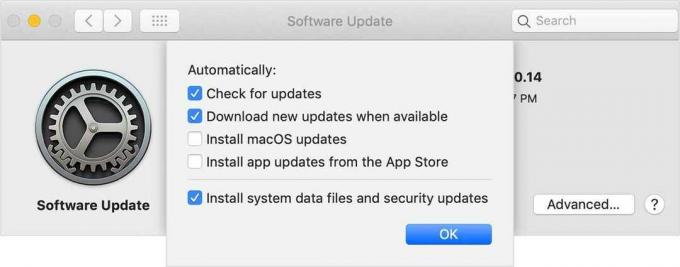
Preverite lahko nekaj osnovnih stvari, ki jih lahko preverite, preden nadgradite macOS Catalina poleg aplikacij.
-
Varnostno kopirajte svoj sistem
Prvič, ena pomembnih stvari je, da morate pred posodobitvijo na najnovejši macOS Catalina narediti varnostno kopijo celotnega Maca. Apple vam ponuja tudi časovni stroj, ki deluje tudi, saj vam čas omogoča obnovitev podatkov, če niste naredili varnostne kopije v iCloud.
-
Združljivost sistema
Pomembno je preveriti konfiguracijo sistema, macOS po letu 2012 ali pozneje večinoma podpira macOS Catalina. Na svojem pogonu morate narediti tudi 15 GB prostora za shranjevanje. Prenesite in namestite macOS Catalina.
-
Čiščenje računalnika Mac.
Podobno tudi macOS Catalina ne zavzame prostora, prav tako pa je prav tako pomembno, da v sistemu sprostite prostor tako, da izbrišete podvojene datoteke. Da ne omenjam, če ima vaš sistem prosti prostor, bo postopek namestitve morda hitrejši in bolj tekoč.
-
Posodobite svoje 32-bitne aplikacije na 64-bitne
Apple konča podporo za 64-bitne aplikacije, zato je nujno posodobiti svojo aplikacijo na 64-bitne. Vendar pa boste našli vse aplikacije s 64-bitno različico s sistemskimi podrobnostmi. Če 64-bitov niste mogli najti, lahko z neodvisno aplikacijo, imenovano GO64, preverite aplikacije, ki so bile na voljo v 64-bitnih različicah.
-
Posodobitev aplikacij
Aplikacije v napravah lahko posodobite iz sistemskih nastavitev, medtem ko 32-bitni brskalniki v sistemu macOS Catalina niso več mogli podpirati. Torej se aplikacije posodobijo na 64-bitne, lahko pa jih neposredno prenesete in namestite v svoj macOS.
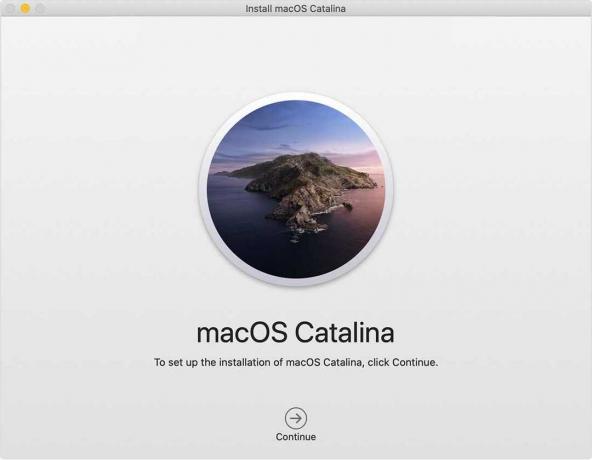
Ko ste pripravljeni na namestitev macOS Catalina, potem lahko prenesite in namestite macOS Catalina v vašem sistemu. Po drugi strani pa je v macOS Catalina vključenih nekaj dodatnih funkcij za delo z iPadom, kot je Sidecar. Zato je macOS Catalina popolnoma brezplačen in na voljo za prenos neposredno z vašega Maca.
Če dvomite v svoje misli, potem lahko razmislite o prenosu kopije vašega trenutnega macOS-a. V primeru, da je šlo kaj narobe, lahko v računalniku Mac znova namestite operacijski sistem. Upamo, da nam je všeč, kakšne korake ste naredili, preden ste nadgradili sistem. Sporočite nam svoje izkušnje in mnenja. Če kakšno poizvedbo delite z nami v spodnjem oddelku za komentarje.
Romeshwar je tehnični novinar, ki ga imajo radi Lakhs. Hvala za številne članke za spoštovano spletno stran od 4. aprila 2019. Nepristransko mnenje, Kako voditi, ponuditi kakovostno vsebino in informativno. Roar to Sattified You are Hunger of Technology.

![Kako namestiti zaloge ROM na CONDOR Griffe T6 [datoteka vdelane programske opreme]](/f/ff2d49551751c02f6a679a8ba6111354.jpg?width=288&height=384)

